Blokada dźwięku: oprogramowanie kontrolera głośności dźwięku na komputer z systemem Windows
Podczas oglądania filmu możesz natknąć się na scenę, w której dialog jest zbyt cichy, ale akcja jest zbyt głośna. Nagle głośność podwaja się, bez względu na to, jak nisko ustawiłeś głośność. Dzieje się tak prawdopodobnie z powodu niektórych sterowników kart dźwiękowych, które instalują własne zastrzeżone elementy sterujące dźwiękiem, które mogą również wpływać na głośność. Tak więc, jeśli nie masz podłączonych słuchawek, poziom dźwięku może wywoływać trzęsienie ziemi dla współlokatorów śpiących w nocy. Aby uniknąć takich nietypowych przypadków, możesz pobrać i zainstalować Sound Lock .
Blokada dźwięku dla komputera z systemem Windows
Sound Lock to ogranicznik poziomu dźwięku na komputerze, który działa z systemem Windows Vista(Windows Vista) i nowszymi wersjami. Aplikacja pozwala ustawić poziom głośności. Jeśli podczas odtwarzania poziom dźwięku przekroczy ten próg, funkcja Sound Lock wykryje go i zmniejszy do ustawionego poziomu.
Krótko mówiąc, program jest w stanie generować płynny dźwięk podczas odtwarzania, zmniejszając głośność podczas głośnych scen. Po jego zakończeniu dźwięk jest przywracany do normalnego poziomu, dzięki czemu można kontynuować oglądanie filmu(Movie) bez przerw i konieczności ręcznej regulacji głośności.
Wszystko, co musisz zrobić, to odwiedzić stronę główną, pobrać Sound Lock i zainstalować go. Po zainstalowaniu aplikacja pozostaje cicho w zasobniku systemowym jako ikona.
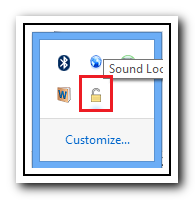
Proste kliknięcie ikony prawym przyciskiem myszy powoduje wyświetlenie opcji dostrojenia ustawień programu. Na przykład „ Tryb filtrowania(Filter) ” w menu „Ustawienia” pozwala wybrać, czy chcesz filtrować głośność na kanał, czy użyć opcji Filtr(Filter) główny. Sound Lock pozwala na regulację głośności systemu do 14 kanałów.
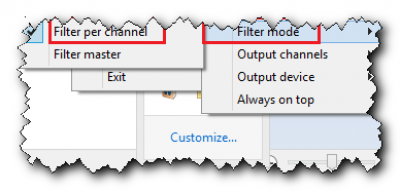
Inne opcje poniżej „Trybu filtrowania”, takie jak „Kanały wyjściowe” i „Urządzenie wyjściowe”, umożliwiają ręczne wybieranie kanałów i sterowanie urządzeniami wyjściowymi w celu zastosowania predefiniowanych limitów dźwięku. Jeśli komputer jest podłączony do innego głośnika zamiast do normalnych dwóch głośników, możesz zastosować filtry na wybranych kanałach.
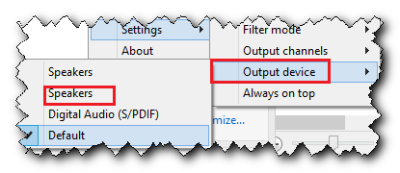
Zwykłe kliknięcie lewym przyciskiem myszy na ikonę w zasobniku systemowym otwiera główny interfejs Sound Lock , umożliwiając ustawienie maksymalnego limitu dźwięku poprzez przeciągnięcie paska do żądanego poziomu i włączenie/wyłączenie aplikacji.
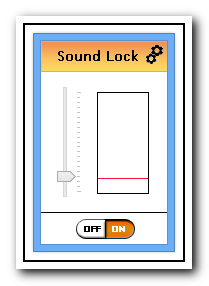
Sound Lock jest darmowy i łatwo dostępny do pobrania ze strony programisty(developer’s website) . Jest również kompatybilny z Windows 10 .
WSKAZÓWKA(TIP) : Zapoznaj się również z aplikacją EarTrumpet Volume Control(EarTrumpet Volume Control app) dla systemu Windows 10.
Related posts
Jak odtwarzać dźwięk podczas zamykania, blokowania lub odblokowywania systemu Windows 10?
Jak zwiększyć maksymalną głośność poza 100% w systemie Windows 11/10?
Napraw Red X Cross na ikonie głośności w systemie Windows 10
Jak wyłączyć nakładkę Radeon Software (ALT+R) -
Jak zmapować kontroler na klawiaturę
Jak odinstalować sterowniki z systemu Windows w 5 krokach
Recenzja ASUS Mini PC PN62: Mini PC, który mieści się w dłoni!
Co to jest Bluetooth? Jak uzyskać Bluetooth na komputerze -
Jak wyłączyć dźwięk klawiatury w systemie Windows 10 dla klawiatury ekranowej?
Słuchawki nie działają lub nie zostały wykryte w systemie Windows 11/10 Fix
Jak wyłączyć powiadomienia i dźwięki systemowe w systemie Windows 10?
Jak wyciszyć lub wyłączyć wyciszenie dźwięku w systemie Windows 11/10?
Jak naprawić brak dźwięku w YouTube w systemie Windows 11/10?
Włącz wszystkie urządzenia nagrywające i pokaż wyłączone urządzenia w systemie Windows 11
Skonfiguruj ustawienia dźwięku karty Sound Blaster w systemie Windows 10
Darmowe aplikacje Sound and Volume Booster dla Windows 11/10 PC
Sound Research Corp SoftwareComponent w aktualizacji Windows 10
Urządzenie odtwarzające HDMI nie wyświetla się w systemie Windows 11/10
Jak włączyć lub wyłączyć urządzenie wyjściowe dźwięku w systemie Windows 11/10?
Brak dźwięku na komputerze; Brak dźwięku lub nie działa w systemie Windows 11/10
